win10开始启动项在哪里设置?win10开机启动选项怎么设置
更新时间:2024-04-01 13:39:16作者:runxin
每次在启动win10电脑的时候,总是会有相关的系统服务功能和程序自动运行,这就是电脑中默认设置的开机启动项程序,不过过多的开机启动项程序也会影响到win10电脑的启动速度,因此有些用户就在咨询小编win10开始启动项在哪里设置?今天小编就来教大家win10开机启动选项怎么设置完整步骤。
具体方法如下:
1、首先当然是打开电脑啦,在电脑桌面下方的是任务栏,鼠标右键点击任务栏,选择任务管理器。
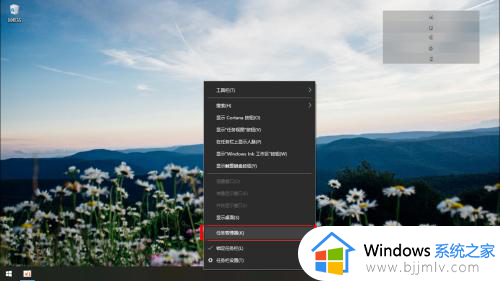
2、随后会弹出一个任务管理器窗口,在上方有一排项目栏,选择启动这一项目,点击它。
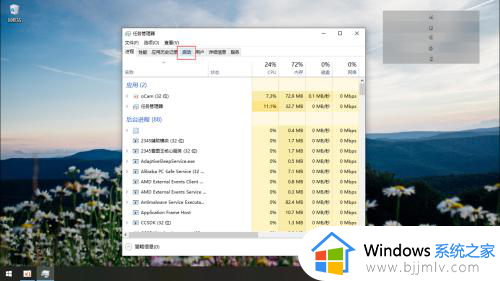
3、然后就会出现一些开机启动项目,你可以点击你要设置的项目,鼠标右键点击它,会出现一个菜单栏,选择启用即可。
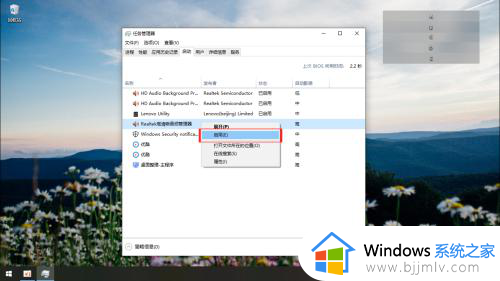
4、你也可以直接点击你要设置的项目,在窗口的右下角有一个禁用的按钮,点击它就可以啦。
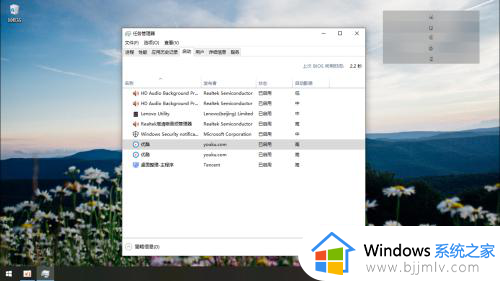
上述就是小编告诉大家的win10开机启动选项怎么设置完整步骤了,有遇到过相同问题的用户就可以根据小编的步骤进行操作了,希望能够对大家有所帮助。
win10开始启动项在哪里设置?win10开机启动选项怎么设置相关教程
- win10的开机启动项在哪里设置 win10系统如何设置开机启动项
- win10增加启动项在哪里设置 win10添加开机启动项怎么设置
- win10开机启动程序怎么设置 win10开机启动项在哪里设置
- win10哪里设置开机启动项 win10设置开机启动项的步骤
- win10添加开机启动项设置方法 win10添加启动项在哪里设置
- win10如何设置开机自动启动程序 win10开机启动项在哪里设置
- win10自动启动项在哪里设置 win10设置开机自动启动方法
- win10开机自启动设置在哪 win10系统开机自动启动项怎么设置
- win 10 开机启动程序如何设置 win10电脑开机启动项在哪里设置
- windows10开机启动项在哪里设置 windows10开机自动启动软件设置方法
- win10如何看是否激活成功?怎么看win10是否激活状态
- win10怎么调语言设置 win10语言设置教程
- win10如何开启数据执行保护模式 win10怎么打开数据执行保护功能
- windows10怎么改文件属性 win10如何修改文件属性
- win10网络适配器驱动未检测到怎么办 win10未检测网络适配器的驱动程序处理方法
- win10的快速启动关闭设置方法 win10系统的快速启动怎么关闭
win10系统教程推荐
- 1 windows10怎么改名字 如何更改Windows10用户名
- 2 win10如何扩大c盘容量 win10怎么扩大c盘空间
- 3 windows10怎么改壁纸 更改win10桌面背景的步骤
- 4 win10显示扬声器未接入设备怎么办 win10电脑显示扬声器未接入处理方法
- 5 win10新建文件夹不见了怎么办 win10系统新建文件夹没有处理方法
- 6 windows10怎么不让电脑锁屏 win10系统如何彻底关掉自动锁屏
- 7 win10无线投屏搜索不到电视怎么办 win10无线投屏搜索不到电视如何处理
- 8 win10怎么备份磁盘的所有东西?win10如何备份磁盘文件数据
- 9 win10怎么把麦克风声音调大 win10如何把麦克风音量调大
- 10 win10看硬盘信息怎么查询 win10在哪里看硬盘信息
win10系统推荐